Android là một trong những điện thoại thông minh phổ biến nhất trên thị trường, cùng với iOS của Apple. Android cũng là một dự án mã nguồn mở, cung cấp cho tất cả các doanh nghiệp và những người đam mê công nghệ, những người muốn chơi với Android. Đó là lý do tại sao mỗi thương hiệu điện thoại thông minh đều có sistema operativo độc đáo, như Oppo với các màu, Xiaomi với MIUI, Huawei với EMUI.
Android cũng cho phép chúng ta tự do cài đặt bất kỳ thứ gì trên điện thoại của mình. Khi bạn được trao quá nhiều quyền tự do, có khả năng một số ứng dụng đã cài đặt sẽ khiến thiết bị của bạn trở nên thực sự kỳ lạ và trục trặc. Trong trường hợp này, có thể xảy ra khởi động lại ngẫu nhiên, trục trặc màn hình cảm ứng, ứng dụng ngẫu nhiên, Wi-Fi / dữ liệu di động khởi động lại ngẫu nhiên. Sự cố có thể do nhiều nguyên nhân khác nhau, từ một ứng dụng có lỗi đến một bản cập nhật bị lỗi của sistema operativo. Thật không may, đây là một vấn đề khá phổ biến đối với người dùng Android. Đừng lo! Một trong nhiều cách để khắc phục là khởi động lại thiết bị Android ở chế độ an toàn, kiểm tra và xem vấn đề nằm ở đâu.
chế độ an toàn cho android
Chế độ an toàn của Android hoạt động giống hệt như PC với Windows. Thiết bị chạy trên nền tảng phần mềm tuyệt đối. Không có ứng dụng của bên thứ ba, thậm chí một số ứng dụng cài đặt sẵn của bạn đã báo cáo nâng cấp lên phiên bản cũ hơn, dữ liệu di động của bạn không hoạt động (wifi vẫn hoạt động). Giống như phiên bản gốc của thiết bị Android của bạn, ngay cả khi nó chỉ là tạm thời.
Bạn có thể sử dụng nó để kiểm tra xem thiết bị của mình có hoạt động trơn tru hay không khi bật Chế độ an toàn. Vì nó chỉ chạy trên phần mềm cơ bản, nên có thể đánh giá xem lỗi thiết bị có phải do thiết bị thực tế hay không và sistema hoặc từ một ứng dụng của bên thứ ba đã cài đặt. Có thể đó là trình xem PDF trông thực sự tối mà bạn đã tải xuống từ một trang web ngẫu nhiên nào đó (không phải là Google Play Store) điều gì đang gây ra sự cố ngẫu nhiên kỳ lạ trên điện thoại của bạn? Hoặc có thể ứng dụng bàn phím mới tuyệt vời mà bạn đã cài đặt đã khóa bàn phím một cách ngẫu nhiên khi bạn đang gõ? Dù bằng cách nào, nó sẽ là một trợ giúp đắc lực trong quá trình khắc phục sự cố.
Làm cách nào để khởi động lại thiết bị Android để lưu chế độ?
Để khởi động lại, hãy làm theo các bước sau. Trong khi những ảnh chụp màn hình này là trên Xiaomi A2 với hệ điều hành Android One chạy trên Android 10 (đã cập nhật trước 2 tuần), các bước này hợp lệ cho Android 4.1 và các phiên bản mới hơn.
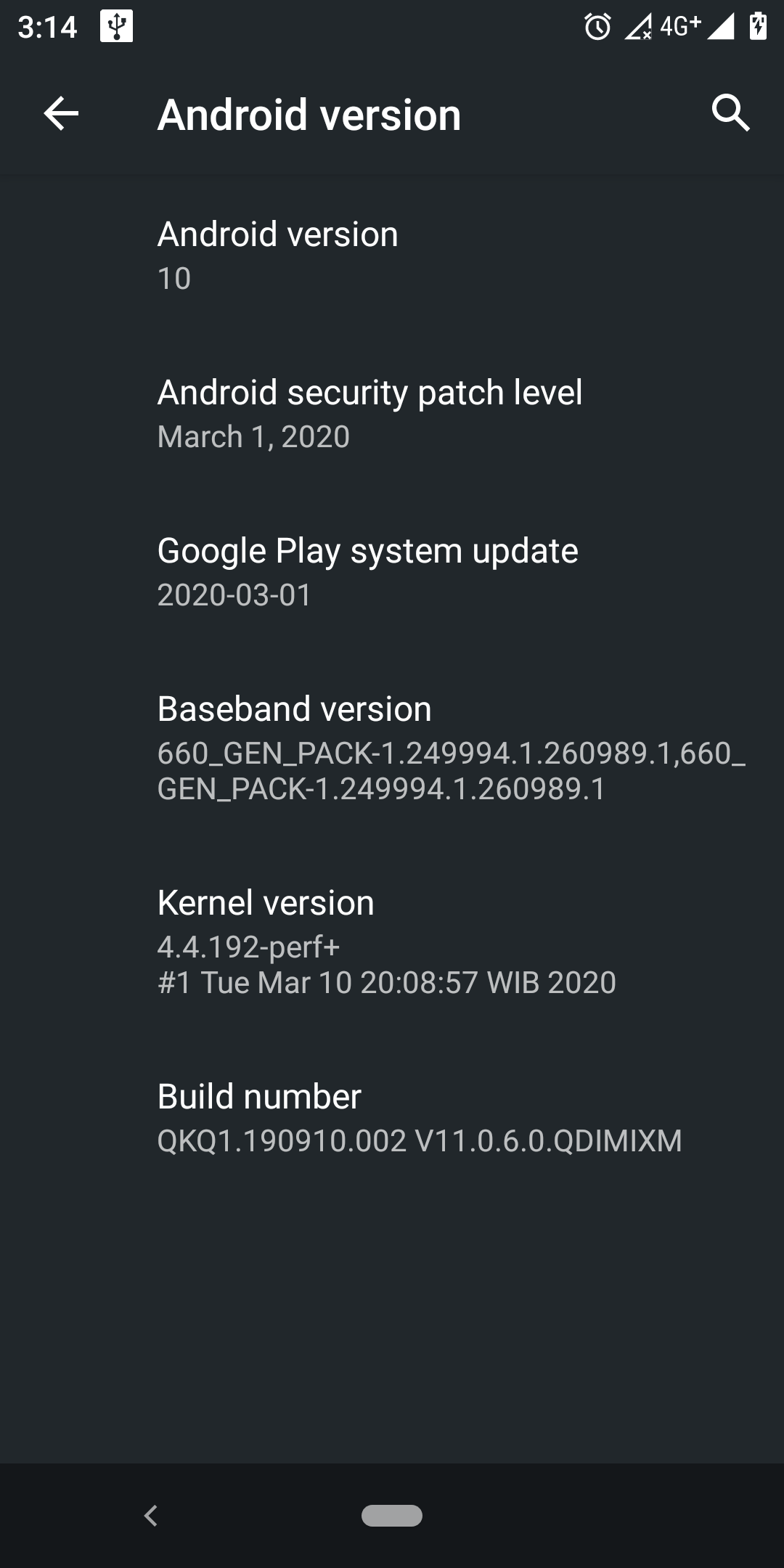
- Nhấn nút nguồn cho đến khi cửa sổ bật lên xuất hiện.
- Tìm nút nguồn trên điện thoại của bạn và nhấn nó cho đến khi cửa sổ bật lên chứa các tùy chọn khác nhau xuất hiện.
- Giữ nút nguồn.
- Thực ra bạn cần nhấn và giữ thì một hộp thoại hiện ra (nếu bạn chạm vào thì nó sẽ đóng lại bình thường).
- Nhấn OK và tiến hành khởi động lại ở chế độ an toàn.
- Nếu bạn nhấn đúng nút tắt nguồn, bạn sẽ thấy hộp thoại này:

- Bây giờ nhấn OK và tiến hành khởi động lại ở chế độ an toàn.
- Thiết bị sẽ tắt và bạn cần nhấn nút nguồn một lần nữa và thiết bị sẽ bật trở lại nhưng lần này là ở chế độ an toàn.
Đây là hình ảnh của ngăn kéo ứng dụng ở chế độ an toàn:

Để so sánh, đây là hình ảnh của ngăn kéo ứng dụng ở chế độ bình thường:

Như bạn thấy, khi bật chế độ an toàn, nhiều ứng dụng bị tắt, mạng được đặt ở chế độ máy bay (bạn có thể tắt chế độ máy bay và bật wifi). Bây giờ, bạn có thể bắt đầu quá trình khắc phục sự cố của mình để tìm ra trục trặc hoặc lỗi khó chịu mà bạn đang cố gắng khắc phục. Sau khi hoàn tất và bạn muốn quay lại chế độ bình thường, chỉ cần khởi động lại điện thoại của bạn và nó sẽ trở lại chế độ bình thường một lần nữa.
Các bước dành cho Android 4
Bây giờ nếu bạn có một chiếc điện thoại thực sự cũ chạy Android 4 và các phiên bản trước đó, hãy làm theo các bước sau:
- Bấm nút nguồn
- Chọn hộp thoại tắt nguồn để tắt điện thoại.
- Chờ cho đến khi điện thoại tắt hoàn toàn
- Nhấn nút nguồn để bật điện thoại
- Ngay sau khi màn hình thức dậy và hiển thị logo điện thoại của bạn, hãy nhấn giảm âm lượng và giữ cho đến khi sistema Android đã được tải đầy đủ
- Nếu nhấn tăng âm lượng không hoạt động, hãy thử nhấn đồng thời tăng âm lượng và giảm âm lượng và giữ.
- Sau khi khắc phục xong, bạn chỉ cần tắt nguồn điện thoại và bật lại máy để trở về chế độ bình thường.
Giờ đây, bạn có thể dễ dàng đặt điện thoại của mình ở chế độ an toàn. Điều này sẽ cho phép bạn tùy chỉnh thiết bị Android của mình một cách an toàn và kiểm soát tốt hơn các ứng dụng của bạn.
